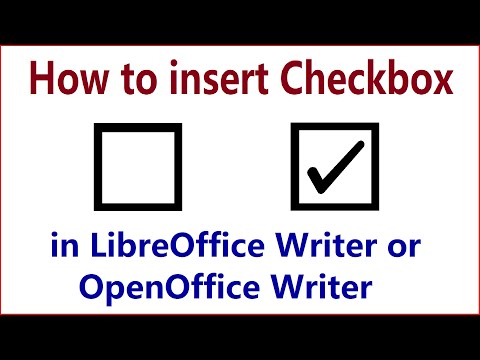Netflix мобильді қосымшасы iPhone немесе iPad -да көптеген фильмдер мен түпнұсқалық шоуларды көруге мүмкіндік береді. Бұл wikiHow сізге Netflix сіздің құрылғыңызға жіберетін бейне сапасын және желіден тыс қарау үшін Netflix -тен жүктеуге болатын бейне сапасын қалай өзгерту керектігін көрсетеді.
Қадамдар
2 -ші әдіс 1: Ағын сапасының параметрлерін реттеу

Қадам 1. Netflix қосымшасын ашу үшін оны түртіңіз
Қолданба белгісі қара фонда қызыл N әрпіне ұқсайды.

Қадам 2. Қосымша белгішесін түртіңіз
Қосымша белгішесі экранның төменгі оң жақ бұрышында орналасқан және үш қабатталған көлденең сызыққа ұқсайды.

Қадам 3. «Қолданба параметрлері

Қадам 4. түртіңіз «Ұялы деректерді пайдалану
«Бұл сізді төрт нұсқа бар бетке әкеледі: Автоматты, Тек Wi-Fi, Деректерді сақтау және Деректердің максимумы.

Қадам 5. Қалаған бейне сапасы опциясын түртіңіз
- Автоматты күйге орнатылған кезде, Netflix сіздің бейнеңіздің сапасын қажетті деректерді пайдаланумен теңестіреді, бұл сізге әр трансляцияланатын ГБ үшін шамамен 4 сағат бейнені қарауға мүмкіндік береді.
- Деректерді сақтау күйіне орнатылған кезде, сіз төмен сапалы бейнеге ие боласыз, бірақ сіз ағып жатқан әрбір ГБ үшін шамамен 6 сағат бейнені қарай аласыз.
- Максималды деректер күйіне орнатылған кезде, сіз құрылғы да, нақты бейне де қолдайтын жоғары сапалы бейнені аласыз. Бұл сағатына 3 Гбайт немесе одан да көп деректерді пайдаланудың жоғары болуына әкелуі мүмкін.
- Ұялы байланыс провайдерінен ықтимал деректердің асып кетуіне жол бермеу үшін, максималды деректерді пайдалану кезінде тек Wi-Fi опциясын таңдаған дұрыс.
2 -ші әдіс 2: Жүктеу сапасының параметрлерін реттеу

Қадам 1. Netflix қосымшасын ашу үшін оны түртіңіз
Қолданба белгішесі қара фонда қызыл N әрпіне ұқсайды.

Қадам 2. Қосымша белгішесін түртіңіз
Қосымша белгішесі экранның оң жақ шетінде орналасқан және үш қабатталған көлденең сызыққа ұқсайды.

Қадам 3. «Қолданба параметрлері

Қадам 4. түртіңіз «Бейне сапасы
«Бұл екі нұсқаны көрсетеді: стандартты және жоғары.

Қадам 5. Қалаған бейне сапасы опциясын түртіңіз
- Стандартты опцияны таңдау телефонда аз орын алатын қалыпты сапалы бейнені береді.
- Жоғары опцияны таңдау сізге телефоныңызда көбірек сақтау орнын алатын жақсы бейне сапасын береді.